欢迎您访问我爱IT技术网,今天小编为你分享的是IE技巧方面的电脑教程:【如何将IE10中默认的搜索引擎改为百度,并支持搜索建议功能】,平时在使用IE浏览器上网的时候,总会遇上这或那的问题,那本文就针对这些日常的问题收集并整理成IE技巧分享给大家!
如何将IE10中默认的搜索引擎改为百度,并支持搜索建议功能
微软在 Windows 8 最新版操作系统里面默认安装了最新版的 IE10 浏览器,其实 IE10 桌面版的外观与操作方式跟之前 IE9 都差不多,主要是一些内部的改进。同样将搜索框跟网址栏整合在一起,我们可以随时在网址栏上输入网址或输入关键字来搜索。整体来说这样的设计相当方便,不过 IE10 内建的搜索引擎却是大家比较少用的 Bing,如果你不希望每次搜索时都得另外花时间开百度才能找东西,可以依照下面的方法在 IE10 的网址栏中加入百度搜索引擎,其实设定方法跟之前版本也都差不多,按一按就能搞定。<>
以下设定方法同样适用于 IE9 与 IE10 等版本的浏览器。
1、开启 IE浏览器,在网址栏右边的放大镜图示上按一下鼠标左键,出现下拉选单后,点一下右下角的「添加」按钮。
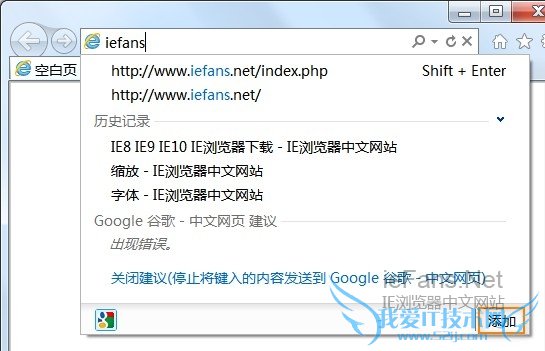
2、开启微软的网站后,可以在「加载项」中找到各种 IE浏览器的延伸工具来用,找到「百度」项目后,用鼠标左键按一下图示。
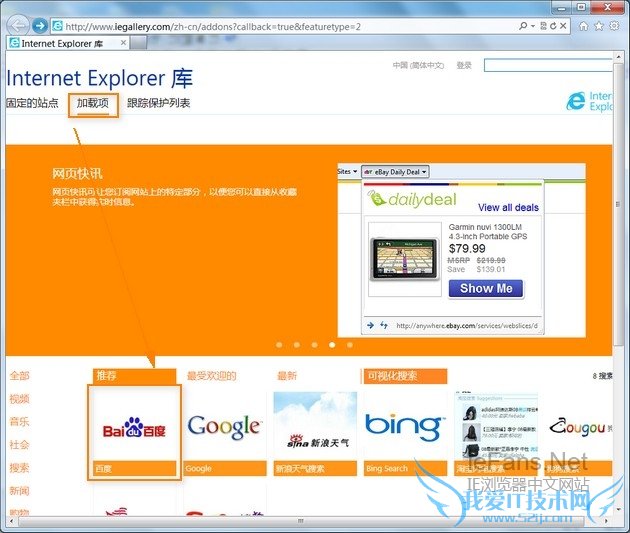
3、接着点「添加至 Internet Explorer」按钮。
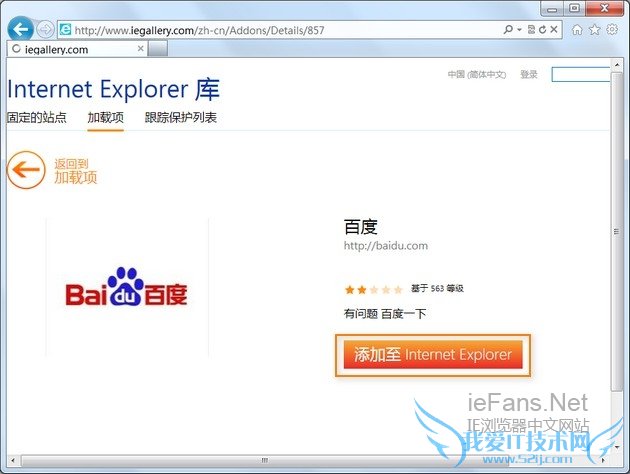
4、分别勾选「将它设置为默认搜索提供程序」与「使用此提供程序的搜索建议」两个选项,然后再按「添加」。
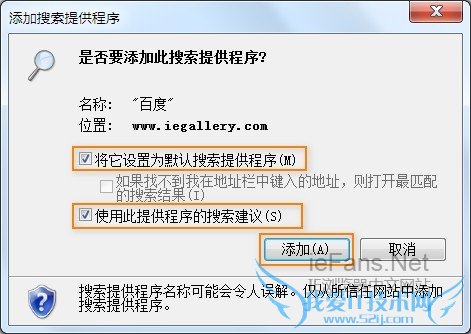
设定完成后,我们已经可以直接用百度搜索引擎在 IE的网址栏中搜索你要的资料,只要在 IE网址栏输入关键字再按下「Enter」即可自动跳出百度搜索结果。
5、当我们在网址栏输入关键字或网站名称、物品名称时,必须要再点一下「开启建议」,然后才可正式开启百度搜索建议功能。
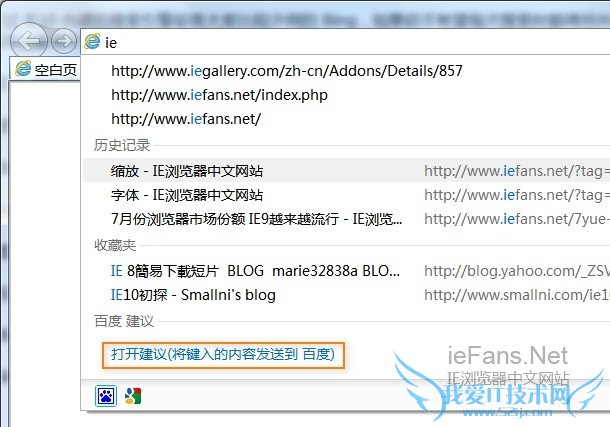
6、全部弄好后,以后当我们在 IE网址栏输入网址、名称或关键字时,下拉选单中会自动出现一些你可能会用得到的、自动出现的关键字,点一下关键字即可马上搜索你要的相关资讯。
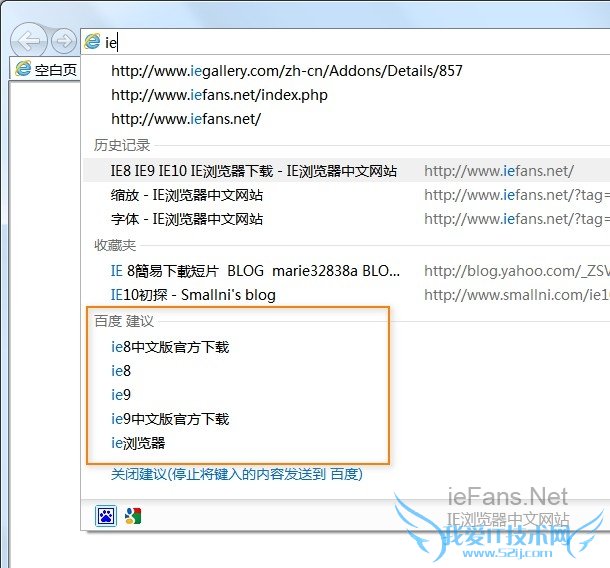
在桌面版 IE10 中这样设置以后,全屏触摸 Modern 版 IE10 中的默认搜索同样会修改为百度。
关于如何将IE10中默认的搜索引擎改为百度,并支持搜索建议功能的用户使用互动如下:
相关问题:如何将IE浏览器的默认搜索引擎改为百度搜索引擎
答:默认搜索引擎改为百度搜索引擎的方法如下: 1 首先鼠标点击IE右上角的齿轮图标,打开设置菜单在里面选择管理加载项。 2 在打开的窗口中我们看到默认只有微软的必应搜索引擎。点击左侧的搜索提供程序,再点击下方的查找更多搜索提供程序连接。 3 ... >>详细
相关问题:怎样修改,能够让我的默认搜索引擎变成百度?
答:打开该浏览器,在工具栏选项为设置为默认浏览器 >>详细
相关问题:本人用的是360浏览器,同时锁定的也是360主页,怎么...
答:在360导航的网页里的搜索栏,不要期望修改默认搜索引擎,默认只会是360。要么就不要用360导航网页。用了人家的产品,就将就用吧,不要要求太高。(进入麦当劳,要吃肯德基上校鸡块,只能自己带进去) 如果满意,请给分! >>详细
- 评论列表(网友评论仅供网友表达个人看法,并不表明本站同意其观点或证实其描述)
-
